VPN คืออะไร ข้อดีและข้อเสียของ VPN เครือข่ายส่วนตัวเสมือน

VPN คืออะไร มีข้อดีข้อเสียอะไรบ้าง? มาพูดคุยกับ WebTech360 เกี่ยวกับนิยามของ VPN และวิธีนำโมเดลและระบบนี้ไปใช้ในการทำงาน
เมื่อคอมพิวเตอร์ของคุณมีปัญหา การดูว่าระบบทำงานอย่างไรสามารถช่วยคุณแก้ไขปัญหาได้ และเมื่อระบบทำงานได้อย่างราบรื่น ข้อมูลนี้ยังช่วยให้คุณปรับแต่งระบบให้เหมาะสมได้อีกด้วย ข้อมูลทั้งหมดอยู่ในแท็บ Performance ของ Task Manager รวมถึงตัวเลือกขั้นสูงอื่นๆ
สารบัญ
แท็บประสิทธิภาพในTask Managerจะแสดงภาพรวมการใช้งานทรัพยากรของคอมพิวเตอร์ Windows ของคุณแบบเรียลไทม์อย่างครอบคลุม แท็บนี้จะแสดงกราฟและข้อมูลที่เป็นประโยชน์อื่นๆ ช่วยให้คุณตรวจสอบประสิทธิภาพของระบบ ระบุจุดคอขวด และจัดการแอปพลิเคชันที่ใช้ทรัพยากรอย่างมีประสิทธิภาพ
คุณสามารถเข้าถึงแท็บ Performance ได้โดยคลิกขวาที่ส่วนที่ว่างบนแถบงาน แล้วเลือกTask ManagerหรือกดCtrl + Shift + Escได้ตลอดเวลา ในตัวจัดการงาน ให้คลิกPerformanceในเมนูด้านซ้ายเพื่อเข้าถึงแท็บดังกล่าว
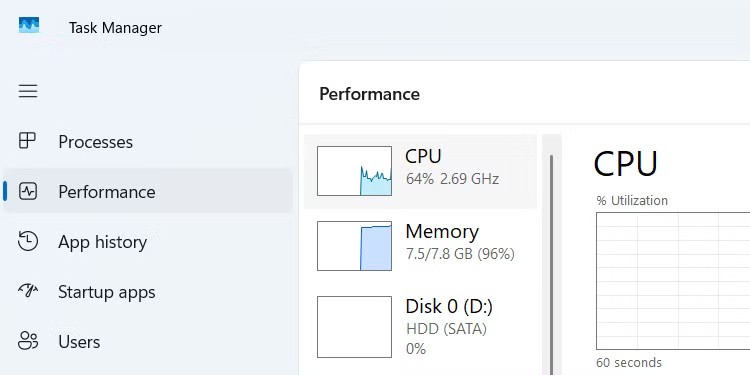
แท็บประสิทธิภาพแบ่งออกเป็นหลายส่วน ซึ่งแต่ละส่วนจะปรากฏตามการตั้งค่าของคุณ นี่คือสิ่งที่คุณจะเห็นโดยทั่วไป พร้อมตัวอย่างสถานการณ์การใช้งานทั่วไป
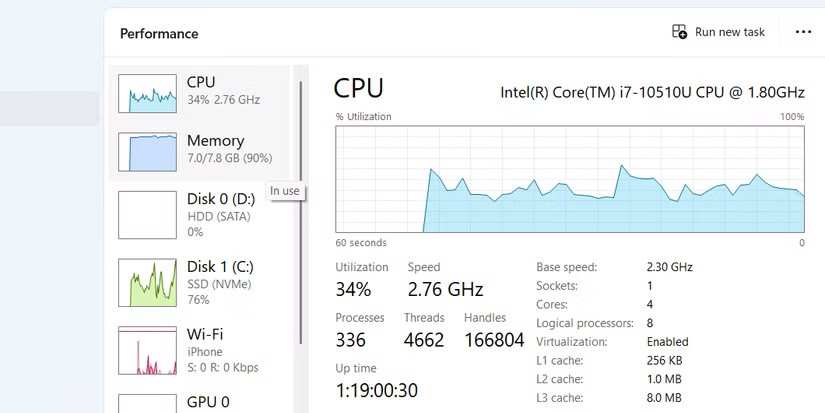
ส่วนนี้แสดงการใช้งาน CPU แบบเรียลไทม์ผ่านกราฟและเปอร์เซ็นต์ ส่วนนี้แสดงข้อมูลโดยละเอียดเกี่ยวกับโปรเซสเซอร์ รวมถึงชื่อ คอร์ เธรด และความเร็วสัญญาณนาฬิกา คุณยังสามารถใช้ส่วนนี้เพื่อตรวจสอบเวลาการทำงานของระบบและตรวจสอบกระบวนการที่กำลังทำงานอยู่ได้อีกด้วย
เหตุผลทั่วไปที่คุณควรไป ที่แท็บ CPUคือเมื่อคุณสังเกตเห็นว่าพีซีของคุณทำงานช้าลงขณะใช้งานหนัก เช่น การเล่นเกมหรือการตัดต่อวิดีโอ หากส่วนนี้แสดงการใช้งานสูง (90 – 100%) แสดงว่ากำลังมีปัญหาคอขวด จากนั้น คุณจะได้เรียนรู้วิธีแก้ไขปัญหาการใช้งาน CPU สูงบนคอมพิวเตอร์ Windows ของคุณ
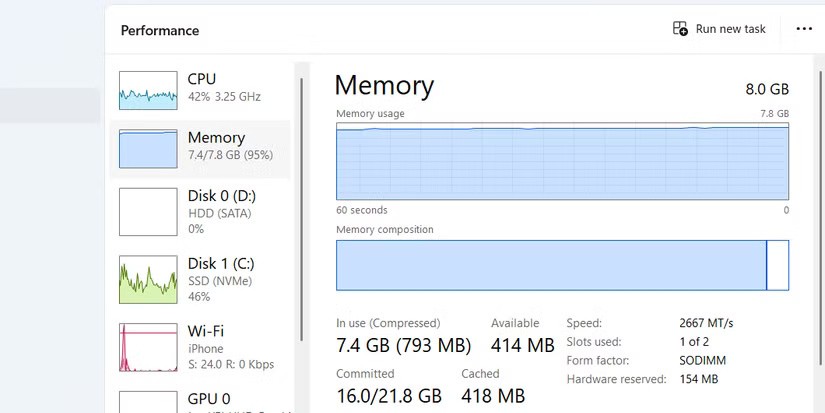
หน่วยความจำเข้าถึงโดยสุ่ม (RAM) หรือเรียกสั้นๆ ว่า "หน่วยความจำ" คือหน่วยความจำชั่วคราวความเร็วสูงที่พีซีของคุณใช้เพื่อให้โปรแกรมต่างๆ ทำงานได้ ส่วนนี้จะแสดง RAM ทั้งหมดของคอมพิวเตอร์ของคุณ ทั้งที่ใช้และที่ยังใช้งานได้
Committedหมายถึงหน่วยความจำที่กำลังพิจารณาอยู่ ขณะที่Paged poolจะแสดงจำนวนพื้นที่จัดเก็บข้อมูลในไดรฟ์ที่ Windows จะใช้เป็นไฟล์เพจ (ส่วนหนึ่งของไดรฟ์ที่ใช้เป็น RAM เสมือนเมื่อหน่วยความจำกายภาพเหลือน้อย) ข้อมูลที่เป็นประโยชน์อื่นๆ ได้แก่ ความเร็วหน่วยความจำและช่อง RAM ที่ใช้และว่างบนคอมพิวเตอร์
ส่วนหน่วยความจำมีประโยชน์มากที่สุดเมื่อคุณสังเกตเห็นว่าคอมพิวเตอร์ทำงานช้าลงขณะทำงานหลายอย่างพร้อมกัน เมื่อการใช้งานหน่วยความจำอยู่ที่ประมาณ 90–100% คุณจำเป็นต้องดำเนินการบางอย่างเพื่อหาสาเหตุของการใช้ RAM สูงและแก้ไขปัญหา ซึ่งโดยทั่วไปคือการปิดแอปพลิเคชันที่ใช้หน่วยความจำมาก เช่น Chrome และ Blender

หากคุณมีไดรฟ์จัดเก็บข้อมูลมากกว่าหนึ่งไดรฟ์ในคอมพิวเตอร์ แต่ละไดรฟ์จะมีส่วนของตัวเองในตัวจัดการงาน (เช่นดิสก์ 0และดิสก์ 1 ) ส่วนนี้จะแสดงกิจกรรมของไดรฟ์ พร้อมกราฟแสดงระยะเวลาการทำงานและความเร็วในการถ่ายโอนข้อมูลแยกกัน นอกจากนี้ยังแสดงข้อมูลต่างๆ เช่น ความจุ ประเภทไดรฟ์ ความเร็วในการอ่าน/เขียน และระบุว่าเป็นดิสก์ระบบ (ไดรฟ์ที่ติดตั้ง Windows) หรือไม่
การใช้งานดิสก์สูงอาจบ่งบอกถึงปัญหาคอขวด โดยเฉพาะอย่างยิ่งเมื่อถ่ายโอนหรือโหลดไฟล์ ข้อมูลในส่วนนี้ยังช่วยคุณแก้ไขปัญหาแอปพลิเคชันที่ทำให้มีการใช้งานดิสก์สูง การศึกษาข้อมูลนี้จะช่วยให้คุณตัดสินใจได้อย่างชาญฉลาดว่าคุณจำเป็นต้องอัปเกรดพื้นที่เก็บข้อมูลหรือเปลี่ยนไปใช้SSDเพื่อเพิ่มความเร็วหรือไม่
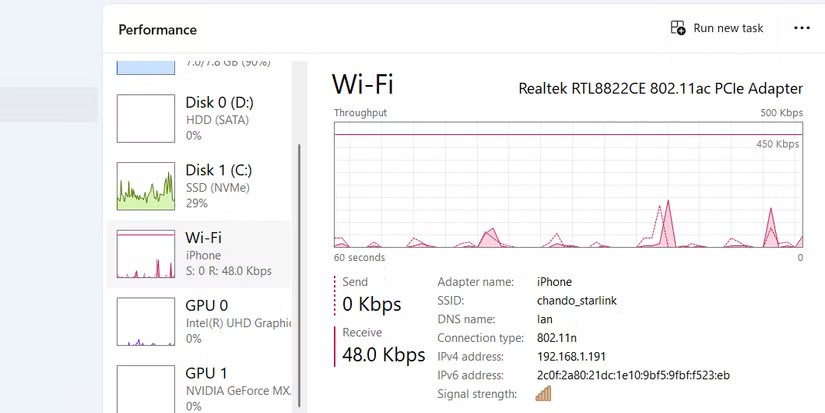
ส่วนWi-FiหรือEthernet (ขึ้นอยู่กับประเภทการเชื่อมต่อของคุณ) จะแสดงข้อมูลการใช้งานเครือข่ายแบบเรียลไทม์ รวมถึงความเร็วในการรับ/ส่งข้อมูล คุณยังจะได้รับข้อมูลที่เป็นประโยชน์ เช่น ชื่ออะแดปเตอร์ที่อยู่ IP ท้องถิ่น และความแรงของสัญญาณ
แท็บเครือข่ายนี้มีประโยชน์เมื่อคุณมีปัญหาการเชื่อมต่อหรือความเร็วอินเทอร์เน็ตช้า คุณสามารถตรวจสอบได้อย่างง่ายดายว่าการเชื่อมต่อของคุณเสถียรหรือทำงานตามความเร็วที่คาดหวัง คุณยังสามารถใช้ส่วนนี้เพื่อระบุแอปพลิเคชันที่ใช้แบนด์วิดท์สูง นอกจากนี้ ยังมีประโยชน์ในการตรวจสอบความแรงของสัญญาณเมื่อจัดวางเราเตอร์ให้เหมาะสม
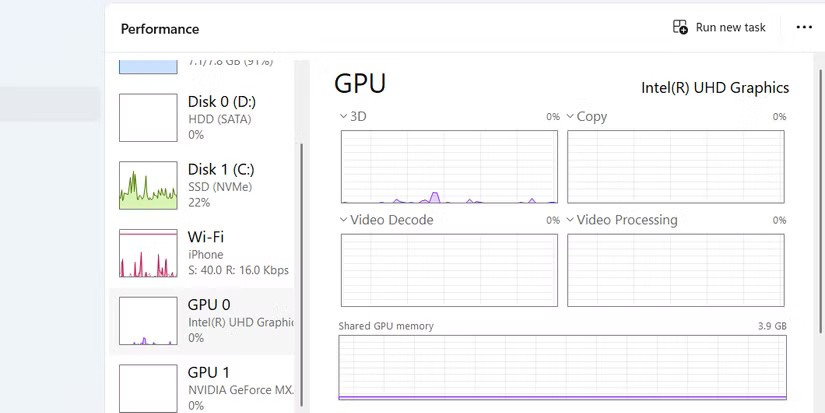
เช่นเดียวกับDiskคุณจะเห็น แท็บ GPU หลายแท็บหากคุณติดตั้งการ์ดแสดงผลมากกว่าหนึ่งตัวในคอมพิวเตอร์ของคุณ แต่ละแท็บจะแสดง สถิติการใช้งานGPUในกระบวนการต่างๆ รวมถึงการเรนเดอร์ 3 มิติ การประมวลผลวิดีโอ และการถอดรหัสวิดีโอ นอกจากนี้ยังแสดงข้อมูลเฉพาะเกี่ยวกับ GPU เอง เช่น รุ่น และหน่วยความจำเฉพาะ/หน่วยความจำที่ใช้ร่วมกัน
ส่วน GPU มีความสำคัญสำหรับการตรวจสอบประสิทธิภาพกราฟิก โดยเฉพาะอย่างยิ่งเมื่อเล่นเกมหรือตัดต่อวิดีโอ นอกจากนี้ยังช่วยให้คุณตรวจสอบว่าการ์ดแสดงผลของคุณทำงานได้อย่างถูกต้องหรือไม่ นอกจากนี้ยังช่วยให้คุณเข้าใจรูปแบบการใช้งาน GPU ของคุณ เพื่อให้คุณทราบว่าจำเป็นต้องอัปเกรดฮาร์ดแวร์หรือปรับแต่งซอฟต์แวร์ของคุณหรือไม่
แท็บ Performance มีประโยชน์ในการดูภาพรวมประสิทธิภาพการทำงานของคอมพิวเตอร์ของคุณอย่างรวดเร็วและครอบคลุม หากคุณต้องการการวิเคราะห์อย่างละเอียดที่ครอบคลุมทุกกระบวนการที่กำลังทำงานอยู่ คุณควรใช้ Resource Monitor การตรวจสอบนี้สามารถช่วยให้คุณค้นหาสาเหตุของปัญหาที่คุณกำลังประสบได้ลึกกว่าแท็บ Performance
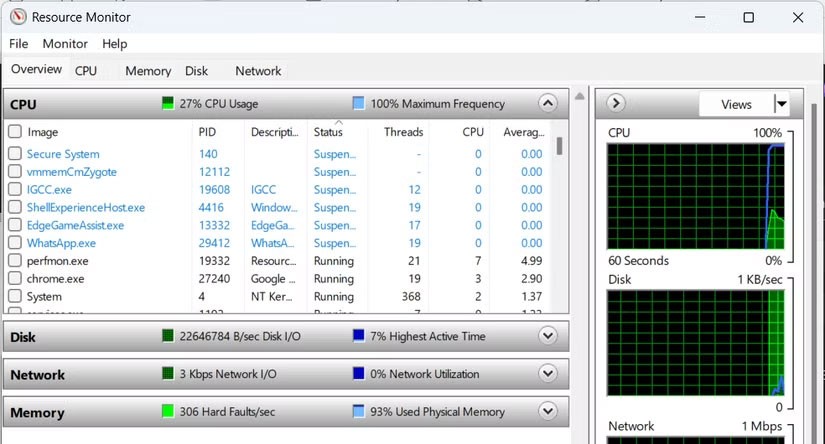
มีทางลัดสำหรับเข้าถึง Resource Manager จากแท็บ Performance ที่คุณเพิ่งเปิดขึ้นมา คลิกที่ไอคอนสามจุดที่มุมขวาบน แล้วเลือกResource Monitorจากเมนู หากต้องการเปิดแยกต่างหาก เพียงพิมพ์ "resource monitor" ลงในเมนู Start
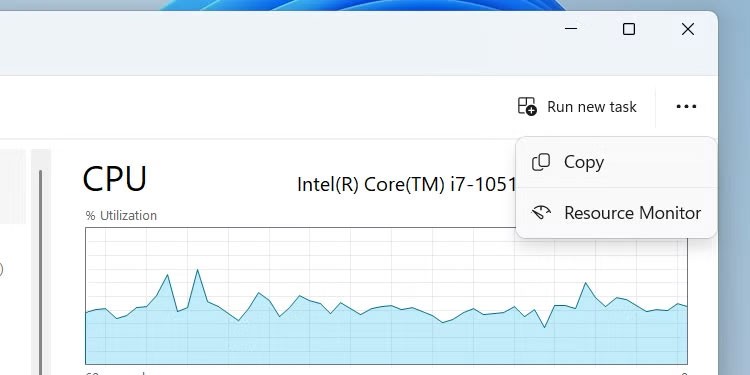
เมื่อเปิดขึ้นมา คุณจะเห็น Resource Monitor ขั้นสูง หากต้องการเรียนรู้เพิ่มเติม โปรดดูคู่มือการแก้ไขปัญหาต่างๆ เกี่ยวกับ Resource Monitor ของเรา
Windows มีเครื่องมือมากมายที่จะช่วยคุณเพิ่มประสิทธิภาพหรือแก้ไขปัญหา การเรียนรู้วิธีใช้ยูทิลิตี้ในตัวเหล่านี้จะช่วยให้คุณหลีกเลี่ยงการติดตั้งซอฟต์แวร์จากภายนอกที่ไม่จำเป็น การเรียนรู้แท็บ Performance ของ Task Manager ให้เชี่ยวชาญเป็นก้าวแรกที่สำคัญในการพัฒนาระบบ Windows ของคุณให้เชี่ยวชาญยิ่งขึ้น
VPN คืออะไร มีข้อดีข้อเสียอะไรบ้าง? มาพูดคุยกับ WebTech360 เกี่ยวกับนิยามของ VPN และวิธีนำโมเดลและระบบนี้ไปใช้ในการทำงาน
Windows Security ไม่ได้แค่ป้องกันไวรัสพื้นฐานเท่านั้น แต่ยังป้องกันฟิชชิ่ง บล็อกแรนซัมแวร์ และป้องกันไม่ให้แอปอันตรายทำงาน อย่างไรก็ตาม ฟีเจอร์เหล่านี้ตรวจจับได้ยาก เพราะซ่อนอยู่หลังเมนูหลายชั้น
เมื่อคุณเรียนรู้และลองใช้ด้วยตัวเองแล้ว คุณจะพบว่าการเข้ารหัสนั้นใช้งานง่ายอย่างเหลือเชื่อ และใช้งานได้จริงอย่างเหลือเชื่อสำหรับชีวิตประจำวัน
ในบทความต่อไปนี้ เราจะนำเสนอขั้นตอนพื้นฐานในการกู้คืนข้อมูลที่ถูกลบใน Windows 7 ด้วยเครื่องมือสนับสนุน Recuva Portable คุณสามารถบันทึกข้อมูลลงใน USB ใดๆ ก็ได้ที่สะดวก และใช้งานได้ทุกเมื่อที่ต้องการ เครื่องมือนี้กะทัดรัด ใช้งานง่าย และมีคุณสมบัติเด่นดังต่อไปนี้:
CCleaner สแกนไฟล์ซ้ำในเวลาเพียงไม่กี่นาที จากนั้นให้คุณตัดสินใจว่าไฟล์ใดปลอดภัยที่จะลบ
การย้ายโฟลเดอร์ดาวน์โหลดจากไดรฟ์ C ไปยังไดรฟ์อื่นบน Windows 11 จะช่วยให้คุณลดความจุของไดรฟ์ C และจะช่วยให้คอมพิวเตอร์ของคุณทำงานได้ราบรื่นยิ่งขึ้น
นี่เป็นวิธีเสริมความแข็งแกร่งและปรับแต่งระบบของคุณเพื่อให้การอัปเดตเกิดขึ้นตามกำหนดการของคุณเอง ไม่ใช่ของ Microsoft
Windows File Explorer มีตัวเลือกมากมายให้คุณเปลี่ยนวิธีดูไฟล์ สิ่งที่คุณอาจไม่รู้ก็คือตัวเลือกสำคัญอย่างหนึ่งถูกปิดใช้งานไว้ตามค่าเริ่มต้น แม้ว่าจะมีความสำคัญอย่างยิ่งต่อความปลอดภัยของระบบของคุณก็ตาม
ด้วยเครื่องมือที่เหมาะสม คุณสามารถสแกนระบบของคุณและลบสปายแวร์ แอดแวร์ และโปรแกรมอันตรายอื่นๆ ที่อาจแฝงอยู่ในระบบของคุณได้
ด้านล่างนี้เป็นรายการซอฟต์แวร์ที่แนะนำเมื่อติดตั้งคอมพิวเตอร์ใหม่ เพื่อให้คุณสามารถเลือกแอปพลิเคชันที่จำเป็นและดีที่สุดบนคอมพิวเตอร์ของคุณได้!
การพกพาระบบปฏิบัติการทั้งหมดไว้ในแฟลชไดรฟ์อาจมีประโยชน์มาก โดยเฉพาะอย่างยิ่งหากคุณไม่มีแล็ปท็อป แต่อย่าคิดว่าฟีเจอร์นี้จำกัดอยู่แค่ระบบปฏิบัติการ Linux เท่านั้น ถึงเวลาลองโคลนการติดตั้ง Windows ของคุณแล้ว
การปิดบริการเหล่านี้บางอย่างอาจช่วยให้คุณประหยัดพลังงานแบตเตอรี่ได้มากโดยไม่กระทบต่อการใช้งานประจำวันของคุณ
Ctrl + Z เป็นปุ่มผสมที่นิยมใช้กันมากใน Windows โดย Ctrl + Z ช่วยให้คุณสามารถเลิกทำการกระทำในทุกส่วนของ Windows ได้
URL แบบย่อนั้นสะดวกในการล้างลิงก์ยาวๆ แต่ก็ซ่อนปลายทางที่แท้จริงไว้ด้วย หากคุณต้องการหลีกเลี่ยงมัลแวร์หรือฟิชชิ่ง การคลิกลิงก์นั้นโดยไม่ระวังไม่ใช่ทางเลือกที่ฉลาดนัก
หลังจากรอคอยมาอย่างยาวนาน ในที่สุดการอัปเดตหลักครั้งแรกของ Windows 11 ก็ได้เปิดตัวอย่างเป็นทางการแล้ว
VPN คืออะไร มีข้อดีข้อเสียอะไรบ้าง? มาพูดคุยกับ WebTech360 เกี่ยวกับนิยามของ VPN และวิธีนำโมเดลและระบบนี้ไปใช้ในการทำงาน
Windows Security ไม่ได้แค่ป้องกันไวรัสพื้นฐานเท่านั้น แต่ยังป้องกันฟิชชิ่ง บล็อกแรนซัมแวร์ และป้องกันไม่ให้แอปอันตรายทำงาน อย่างไรก็ตาม ฟีเจอร์เหล่านี้ตรวจจับได้ยาก เพราะซ่อนอยู่หลังเมนูหลายชั้น
เมื่อคุณเรียนรู้และลองใช้ด้วยตัวเองแล้ว คุณจะพบว่าการเข้ารหัสนั้นใช้งานง่ายอย่างเหลือเชื่อ และใช้งานได้จริงอย่างเหลือเชื่อสำหรับชีวิตประจำวัน
ในบทความต่อไปนี้ เราจะนำเสนอขั้นตอนพื้นฐานในการกู้คืนข้อมูลที่ถูกลบใน Windows 7 ด้วยเครื่องมือสนับสนุน Recuva Portable คุณสามารถบันทึกข้อมูลลงใน USB ใดๆ ก็ได้ที่สะดวก และใช้งานได้ทุกเมื่อที่ต้องการ เครื่องมือนี้กะทัดรัด ใช้งานง่าย และมีคุณสมบัติเด่นดังต่อไปนี้:
CCleaner สแกนไฟล์ซ้ำในเวลาเพียงไม่กี่นาที จากนั้นให้คุณตัดสินใจว่าไฟล์ใดปลอดภัยที่จะลบ
การย้ายโฟลเดอร์ดาวน์โหลดจากไดรฟ์ C ไปยังไดรฟ์อื่นบน Windows 11 จะช่วยให้คุณลดความจุของไดรฟ์ C และจะช่วยให้คอมพิวเตอร์ของคุณทำงานได้ราบรื่นยิ่งขึ้น
นี่เป็นวิธีเสริมความแข็งแกร่งและปรับแต่งระบบของคุณเพื่อให้การอัปเดตเกิดขึ้นตามกำหนดการของคุณเอง ไม่ใช่ของ Microsoft
Windows File Explorer มีตัวเลือกมากมายให้คุณเปลี่ยนวิธีดูไฟล์ สิ่งที่คุณอาจไม่รู้ก็คือตัวเลือกสำคัญอย่างหนึ่งถูกปิดใช้งานไว้ตามค่าเริ่มต้น แม้ว่าจะมีความสำคัญอย่างยิ่งต่อความปลอดภัยของระบบของคุณก็ตาม
ด้วยเครื่องมือที่เหมาะสม คุณสามารถสแกนระบบของคุณและลบสปายแวร์ แอดแวร์ และโปรแกรมอันตรายอื่นๆ ที่อาจแฝงอยู่ในระบบของคุณได้
ด้านล่างนี้เป็นรายการซอฟต์แวร์ที่แนะนำเมื่อติดตั้งคอมพิวเตอร์ใหม่ เพื่อให้คุณสามารถเลือกแอปพลิเคชันที่จำเป็นและดีที่สุดบนคอมพิวเตอร์ของคุณได้!
การพกพาระบบปฏิบัติการทั้งหมดไว้ในแฟลชไดรฟ์อาจมีประโยชน์มาก โดยเฉพาะอย่างยิ่งหากคุณไม่มีแล็ปท็อป แต่อย่าคิดว่าฟีเจอร์นี้จำกัดอยู่แค่ระบบปฏิบัติการ Linux เท่านั้น ถึงเวลาลองโคลนการติดตั้ง Windows ของคุณแล้ว
การปิดบริการเหล่านี้บางอย่างอาจช่วยให้คุณประหยัดพลังงานแบตเตอรี่ได้มากโดยไม่กระทบต่อการใช้งานประจำวันของคุณ
Ctrl + Z เป็นปุ่มผสมที่นิยมใช้กันมากใน Windows โดย Ctrl + Z ช่วยให้คุณสามารถเลิกทำการกระทำในทุกส่วนของ Windows ได้
URL แบบย่อนั้นสะดวกในการล้างลิงก์ยาวๆ แต่ก็ซ่อนปลายทางที่แท้จริงไว้ด้วย หากคุณต้องการหลีกเลี่ยงมัลแวร์หรือฟิชชิ่ง การคลิกลิงก์นั้นโดยไม่ระวังไม่ใช่ทางเลือกที่ฉลาดนัก
หลังจากรอคอยมาอย่างยาวนาน ในที่สุดการอัปเดตหลักครั้งแรกของ Windows 11 ก็ได้เปิดตัวอย่างเป็นทางการแล้ว













